惠普暗影精灵6怎么进bios设置从u盘启动
2021-02-05 08:15 标签: 惠普 bios设置 u盘启动
惠普暗影精灵6上市于2020年7月,搭载Intel 酷睿i7,预装win10,造型别致,配置不俗,深受网友喜爱。电脑到手一段时间后,重装系统是常有的事。本文就和大家分享下在使用大番薯U盘启动盘为惠普暗影精灵6重装系统之前,如何进入bios设置从U盘启动!

惠普暗影精灵6笔记本bios设置教程:
1.开机后,在电脑进入自检界面时,根据屏幕左下角提示,连续按F10键进入BIOS设置。
2.选择Advanced,SATA Controller选择SATA1-2。如图所示:
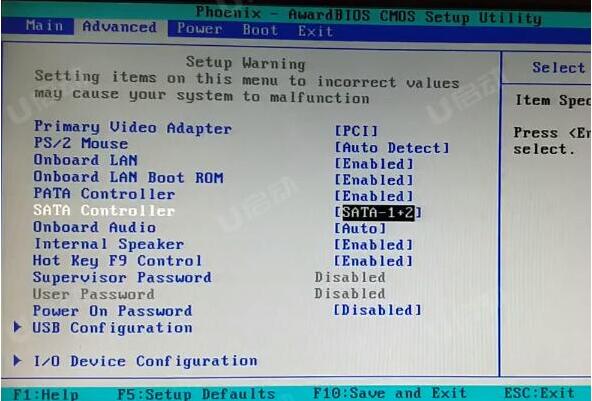
3.右键移动到Boot,选择Boot Device这项进入后选择HDD Group Boot Priority,U盘的名字按加号键调到第一个。如图所示:
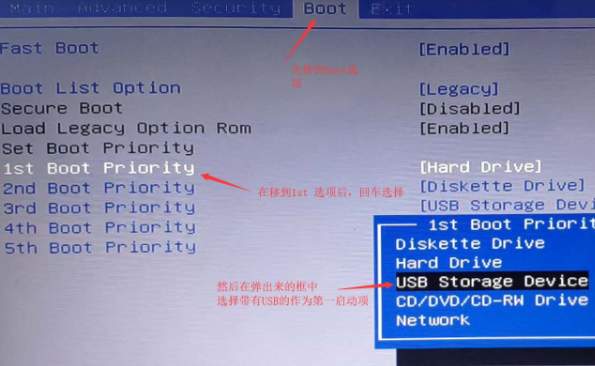
4.返回选择1st Boot Device选择为Hard Drive Group。如图所示:
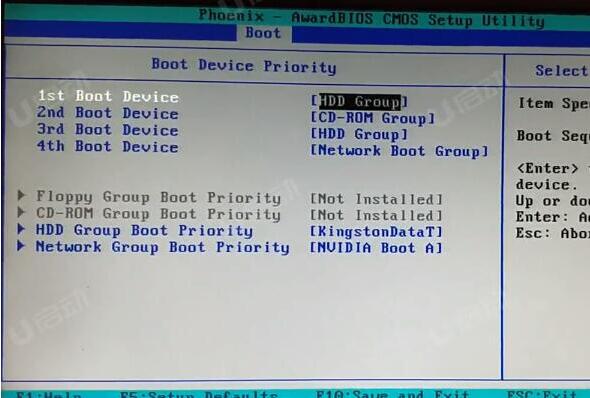
5.按F10保存退出,电脑会重启进入PE。
快捷键进入PE的步骤
6.开机按F9键进入启动菜单,选择U盘的名字,电脑也会进入PE。
本文由大番薯编辑发表。转载此文章须经大番薯同意,并请附上出处(大番薯)及本页链接。
原文链接:https://www.dafanshu.com/biosjc/8000.html
原文链接:https://www.dafanshu.com/biosjc/8000.html
拼音加加输入法winpe免费绿色专用版
拼音加加输入法是一款拼音类的中文输入法,与整句输入风格的智能狂拼不同的是对词语的处理特性较好,对于初期学电脑打字的人而言是一款不错的中文输入法。

 u盘杀毒专家winpe免费绿色安装版
u盘杀毒专家winpe免费绿色安装版 7-Zip解压工具绿色专业免费版
7-Zip解压工具绿色专业免费版 三星3500EM-X01如何进入bios设置U盘为第一启动项
三星3500EM-X01如何进入bios设置U盘为第一启动项 微星p75笔记本怎么通过bios设置u盘启动
微星p75笔记本怎么通过bios设置u盘启动 联想拯救者 R9000X 2021笔记本怎么使用大番薯u盘启动盘安装win8系统
联想拯救者 R9000X 2021笔记本怎么使用大番薯u盘启动盘安装win8系统 惠普Probook 635 Aero G8笔记本一键u盘装系统教程
惠普Probook 635 Aero G8笔记本一键u盘装系统教程 系统重装视频,win10系统重装视频图文教程
系统重装视频,win10系统重装视频图文教程 硬盘数据恢复的方法
硬盘数据恢复的方法




 开机卡住显示press f1 to run setup怎么办
开机卡住显示press f1 to run setup怎么办
 bios和uefi有什么区别
bios和uefi有什么区别
 怎么设置硬盘ahci模式
怎么设置硬盘ahci模式
 联想bios超级管理员密码设置技巧
联想bios超级管理员密码设置技巧
 联想笔记本快速启动u盘技巧
联想笔记本快速启动u盘技巧
 巧设bios关闭开机声音
巧设bios关闭开机声音
 如何让鼠标的灯光随关机后熄灭
如何让鼠标的灯光随关机后熄灭